Installera MatLab:
Gå till MatLabs kostnadsfria provsida här, fyll i din e-post och tryck på "fortsätt".
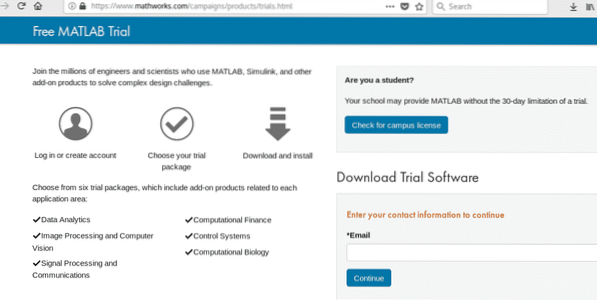
I nästa skärm fyller du nödvändiga data och klickar på “Skapa”
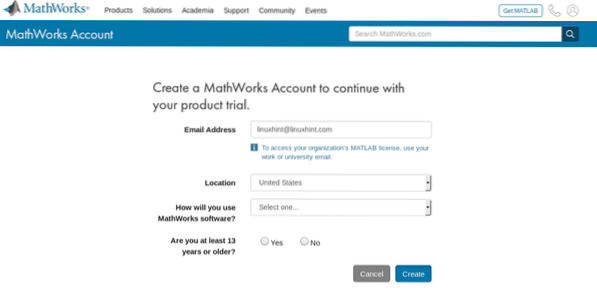
Notera: ersätt din e-postadress.
Kontrollera ditt e-postmeddelande och hitta det mail som skickats av MatLab för att verifiera din adress
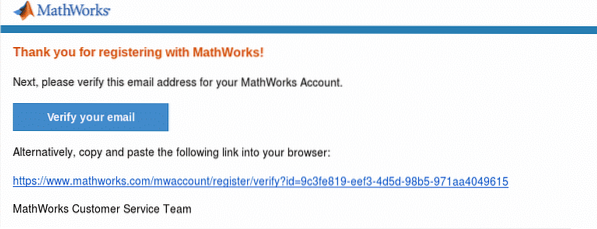 Fyll i ytterligare information som krävs, godkänn villkoren och tryck på knappen ”Skapa”.
Fyll i ytterligare information som krävs, godkänn villkoren och tryck på knappen ”Skapa”.
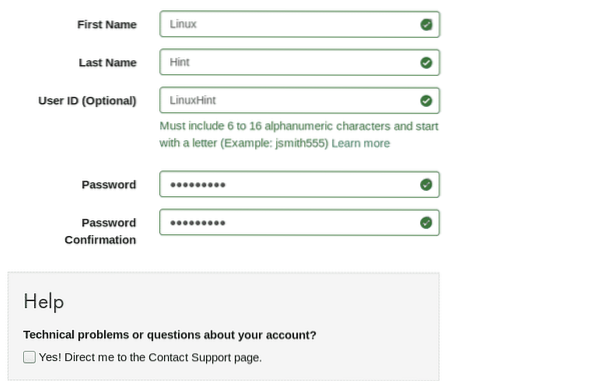
På följande skärm väljer du de funktioner du behöver, välj Kontrollsystem, bildbehandling och datorvision, beräkningsbiologi och dataanalys och lämnar beräkningsfinansiering och signalbehandling och kommunikation omarkerad, ersätt mitt val för ditt och tryck på den blå knappen.
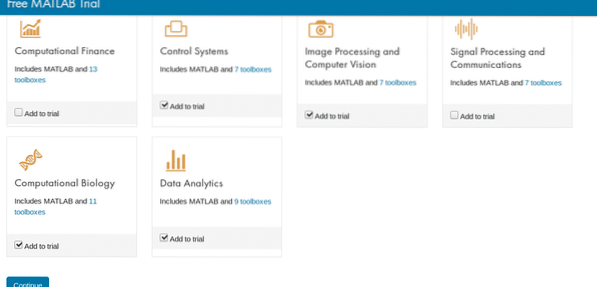 På nästa skärm väljer du det andra alternativet för att installera MatLab på din dator som visas på skärmdumpen.
På nästa skärm väljer du det andra alternativet för att installera MatLab på din dator som visas på skärmdumpen.
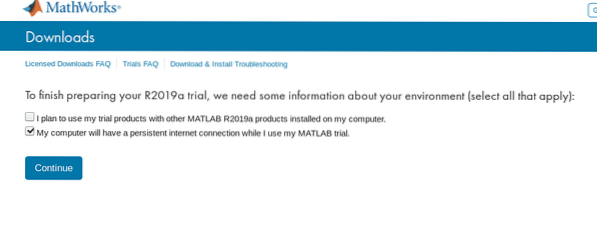
Klicka på “Linux (64 Bit)” och spara Zip-filen.
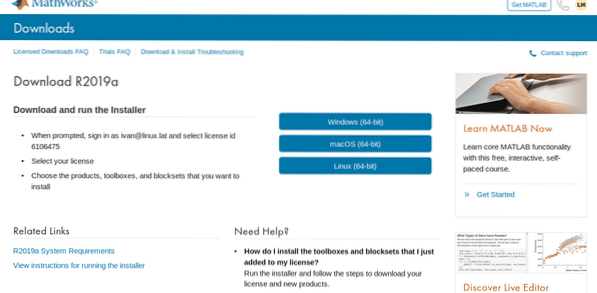 Flytta zip-filen till / opt eller en annan katalog du vill ha och packa upp den
Flytta zip-filen till / opt eller en annan katalog du vill ha och packa upp den

Gå till /välja eller den katalog där du laddade ner matlab-katalogen och kör
./Installera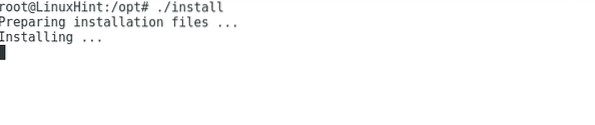
Ett grafiskt fönster uppmanar dig att logga in på det konto du just skapade, tryck på Nästa.

På nästa skärm accepterar du villkoren och trycker på Nästa.
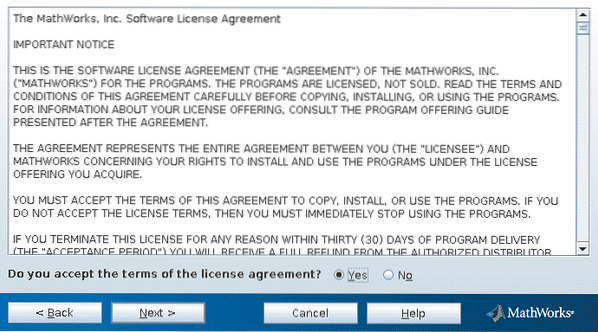
Fyll i din e-postadress och lösenord på nästa skärm.
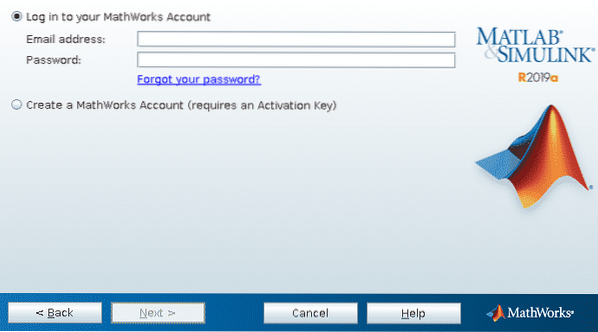
Välj licens och tryck på Nästa
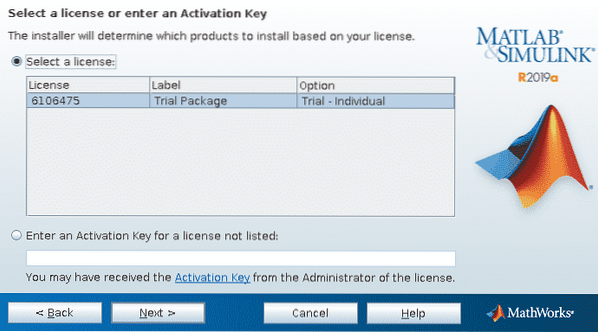
Välj nu katalogen för att installera MatLab, du kan lämna standardkatalogen. Tryck sedan på Nästa
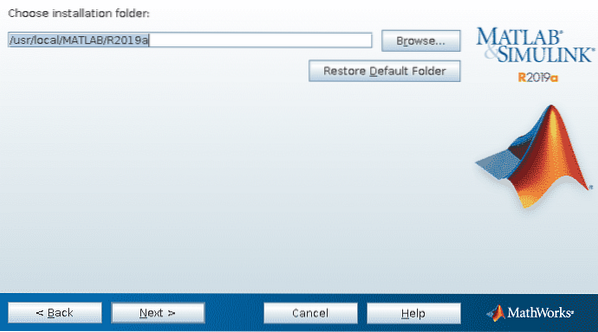
Välj de funktioner du vill ha bland de funktioner du valt när du laddar ner Matlab från webbplatsen. Jag rekommenderar inte att du lägger till funktioner du inte behöver, MatLab varnar dig om du avmarkerar en produkt som behövs av andra.
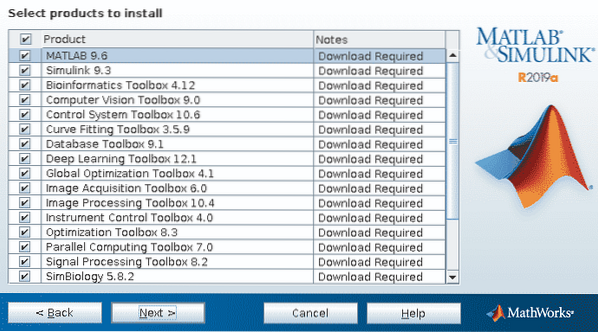
Nästa skärm låter dig skapa en symbolisk länk för att åberopa Matlab, klicka på alternativet och sedan Nästa.
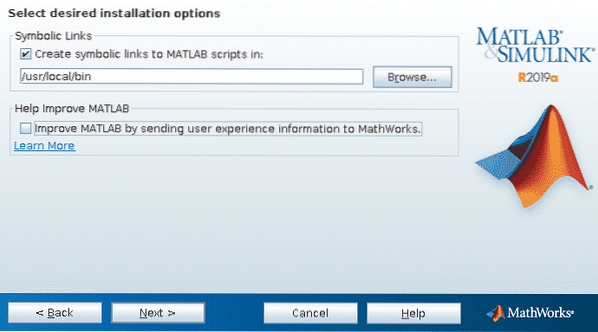
På nästa skärm trycker du bara på “Installera” för att starta installationen.
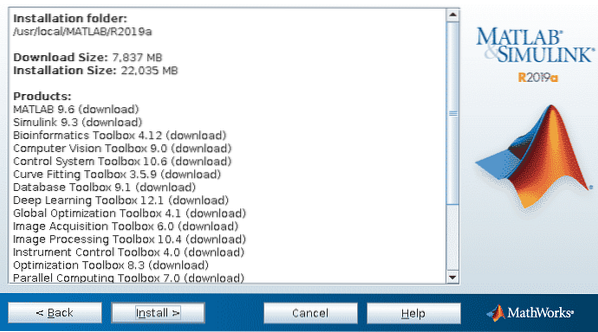
Installationsprocessen startar och kan ta lång tid beroende på vilka produkter du valde några steg ovan.

MatLab kan rekommendera att lägga till beroenden, i det här fallet begär den en kompilator, klicka på Nästa.
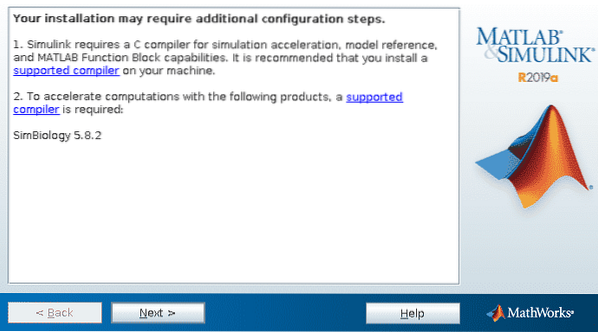
Sedan har vi MatLab installerat, klicka på Slutför.
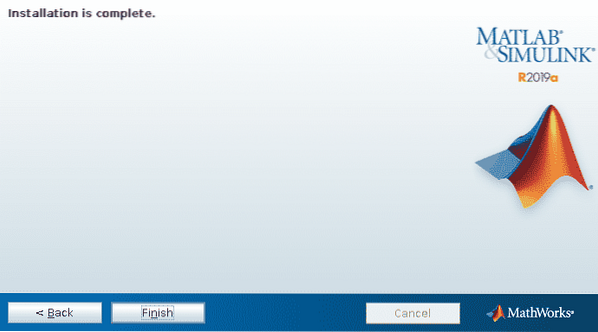
Jag har gcc men MatLab rekommenderar fortfarande att installera en kompilator, att installera en C-kompilator som stöds av MatLab som rekommenderas, kör bara:
apt installera gfortran -y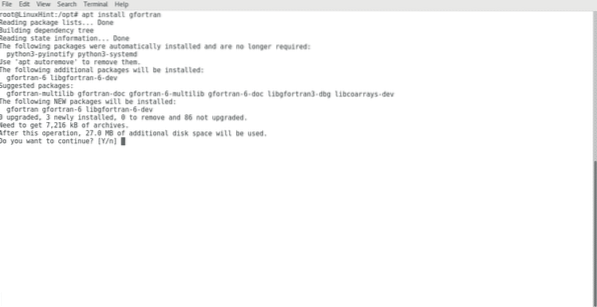
För att öppna MatLab-typen på konsolen matlab

Kommandot startar MatLab som frågar efter e-postadress och lösenord:
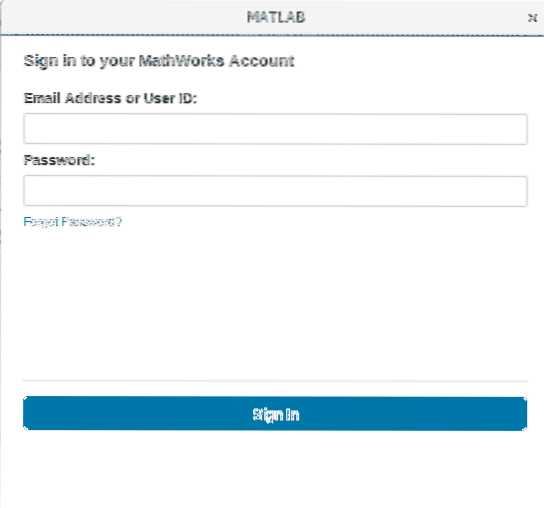
Äntligen är MatLab installerat och klart att använda.
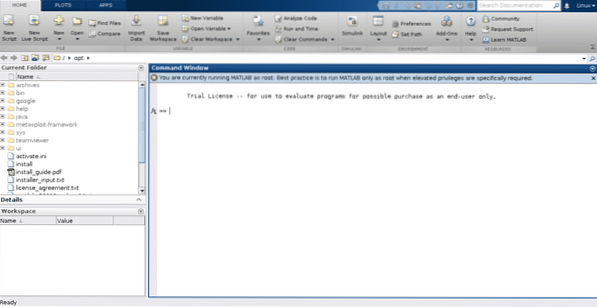
Obs! MatLab rekommenderar inte att den används som root om det inte är nödvändigt.
Jag hoppas att du tyckte att den här artikeln var användbar för att komma igång med Matlab. Fortsätt följa LinuxHint för fler tips och uppdateringar om Linux.
 Phenquestions
Phenquestions


